
jpad pro(Java开发环境) v6.5
免费软件- 软件大小:10MB
- 软件语言:简体中文
- 更新时间: 2021-12-21
- 软件类型:国产软件
- 运行环境:win系统
- 软件等级 :
大雀下载地址
- 介绍说明
- 下载地址
- 相关推荐
JPad Pro是一款非常强大的Java集成开发环境。拥有非常出色的编译功能,而且支持广泛的Sun's JDK Java 和 MS Java SDK 工具。几乎能编写任何java程序。更重要的是软件非常的小巧,而且运行速度非常的快。对于HTML类型,效果也非常不错,能够直接打开HTML文件进行编辑。需要调试复杂的JAVA程序的朋友,也一定不要错过。这里有非常方便且人性化的运行调试工具。另一个特色就是内置了一个非常强大而全面的浏览器定位类、方法和包。极大的提高了编写程序的效率。而对于很多网页开发者,这里更是有JavaScript工具帮助编写各种自定义工具。非常的实用。所以,如果你是个Java程序员,赶紧拿起这款强大的集成开发工具吧!
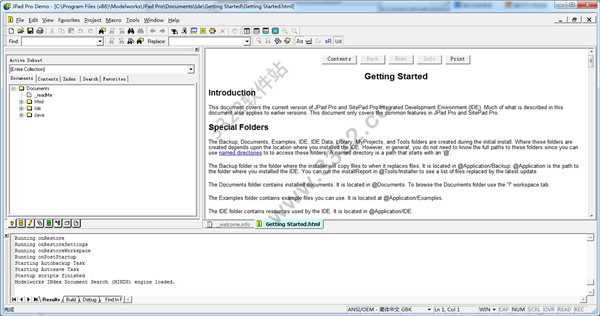
2、定位语法错误。
3、允许选择 Suns JDK Java 和 MS Java SDK 工具。
4、使用内置的浏览器定位类、方法和包。
5、使用 JavaScript 编写自定义工具。
2、首先进入安装后,可以看到程序的欢迎界面。点击Next下一步。
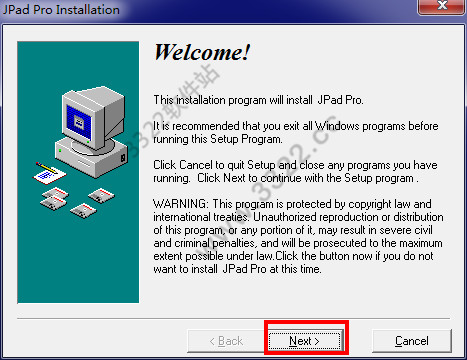
3、然后会显示一些JPad Pro的介绍。点击Next
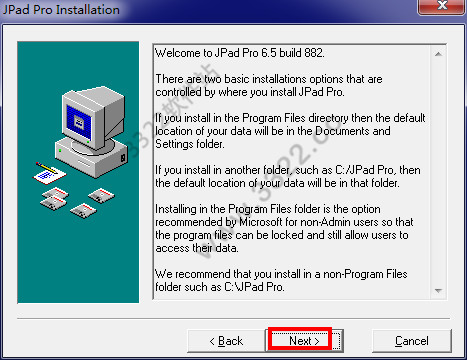
4、安装目录记住以下就可以了。默认就行了。
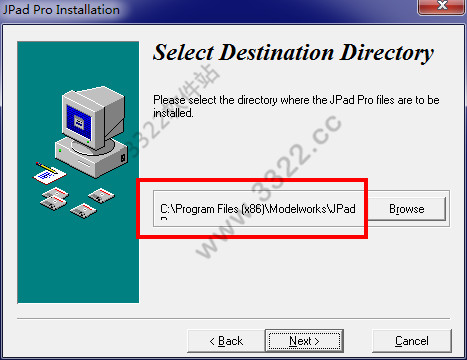
5、这里会常见一个备份文件夹。记得选中Yes
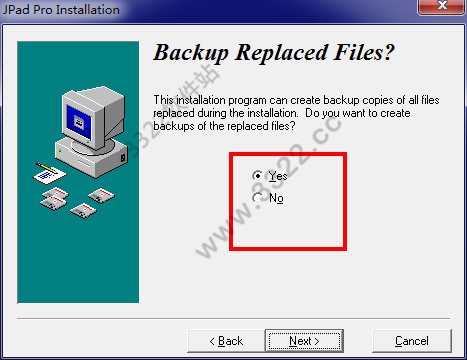
6、备份文件夹的位置自己选一下。
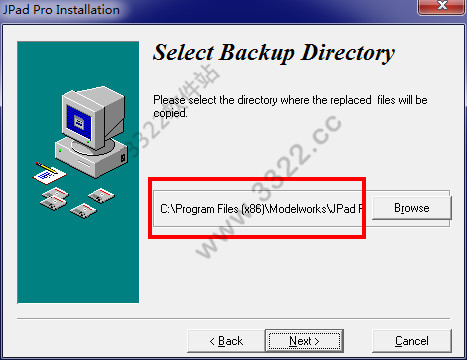
7、最后就可以看到安装完成的界面了。
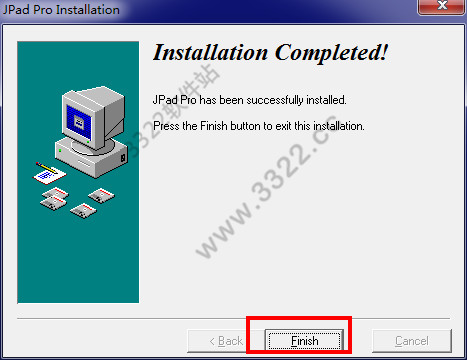
IDE由用C ++编写的核心引擎,用JavaScript编写的脚本,文档和多个面板组成。主要面板是工作区面板,编辑面板和输出面板。
工作区面板
工作区面板包含显示信息的选项卡。 “子选项卡”提供对文档的访问,包括Sun的Java文档。您可以使用文档,内容,索引,搜索和收藏夹查找信息。 “文档”选项卡显示位于主文件夹中的“文档”文件夹的文件树。有关IDE的特定信息位于IDE文件夹中。内容,索引和搜索标签显示有关文档集的索引信息。请务必在更新区域添加一个或多个索引文件(请参阅帮助/使用帮助以获取更多信息)。一旦在文档文件夹中安装了索引,则可以使用F1从编辑器窗口获取关键字帮助。帮助显示在编辑器窗口使用Web浏览器控件。
工作区面板还包含“库”选项卡,您可以在其中存储用于引用的源文件,可用于项目的MyProjects选项卡,打开的Windows选项卡,显示打开的窗口和内容的列表以及类,文件和项目的文件夹视图。另一个重要的选项卡是工具选项卡。
工具选项卡包含大部分用于实现菜单命令,创建文档,编译和调试,添加工具栏,智能键和许多其他命令的脚本。只需双击脚本或使用上下文菜单,即可在工具选项卡中运行脚本。要打开脚本或将热键分配给脚本,请使用上下文菜单。对于Java编程,请参阅tools / java和tools / java / jdk中的脚本。另请参阅tools / misc中的脚本。脚本是使用IDE提供的API(使用IDE / IDE导出的对象,方法和属性的列表,参见工具/脚本)以JavaScript编写的。
您可以使用工作区面板中的上下文菜单来隐藏/显示工作区面板选项卡(单击面板底部选项卡按钮外部的区域)。
输出面板
输出面板包括结果,构建,调试,在文件中查找1,并在文件中找到2个选项卡。其他标签可能被其他工具添加。输出面板也是为处理输出任务量身定做的编辑器。例如,您可以双击输出面板中具有文件名行号语法的任何行或具有文件名和行号的错误行,以打开匹配文件并突出显示该行。
一个可选的输出选项卡是命令提示符选项卡。此选项卡运行一个命令行提示符,让您直接输入命令行。要激活此选项卡,请使用View /Preference (查看/偏好)对话框打开揝如何使用提示输出选项卡选项。您将需要重新启动IDE才能添加选项卡。
编辑面板

编辑器面板包含一个或多个编辑窗口。有许多不同类型的编辑器,每个都为给定的文件类型定制。大多数文件类型支持语法着色,代码折叠和智能缩进。用于不同文件类型的自定义脚本在Tools / Eventhanders / *文件夹中实现。
使用文件/新建或文件/打开命令来打开编辑器窗口。 IDE支持许多文件类型,可以添加更多的文件类型。您还可以使用查看/启用文件类型来筛选可用类型的列表。您也可以使用文件/最近文件打开文件,使用文件/打开文件来显示设置为指定目录和文件类型的文件对话框。
要创建Java文件,请选择文件/新建并选择Java文件类型。
然后在对话框中输入类的名称,并确保文件的位置是正确的。然后点击创建文件,然后输入您的代码的类。
编辑器的默认行为是支持智能缩进和智能粘贴。缩进选项可以通过使用查看/选项卡选项来改变
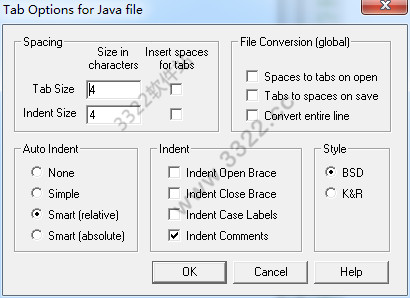
间距选项可让您将制表符大小和缩进大小设置为不同的值。如果缩进大小的设置与制表符大小不同,缩进级别将使用空格进行设置。文件转换选项控制在打开和保存期间如何转换制表符和空格。自动缩进选项控制当您输入新行时插入符的位置。简单的选项只是将插入符号放在与当前行相同的缩进级别。智能(相对)缩进选项使用语言的语法根据插入符号的当前位置确定缩进级别。智能(绝对)选项确定文件开头的缩进级别。相对选项可让您手动调整某些格式。缩进选项控制如何在嵌套结构中缩进分隔符。自动缩进和缩进选项也被查看/重新格式化命令使用。
要在编辑器中获得帮助,只需将插入符号放在单词上或选择一个单词并使用F1。将显示匹配主题的弹出列表。例如,选择ArrayList将导致以下选择
备份,文档,示例,IDE,IDE数据,库,MyProjects和工具文件夹是在初始安装期间创建的。这些文件夹的创建位置取决于您安装IDE的位置。但是,通常,您不需要知道这些文件夹的完整路径,因为您可以使用命名的目录来访问这些文件夹。命名的目录是以“@”开头的路径。
“备份”文件夹是安装程序在替换文件时将文件复制到的文件夹。它位于@ Application / Backup中。 @Application是安装IDE的文件夹的路径。您可以在@ Tools / Installer中运行installReport以查看由最新更新取代的文件列表。
文档文件夹包含已安装的文档。它位于@Documents。要浏览“文档”文件夹,请使用“?”工作区选项卡。
Examples文件夹包含您可以使用的示例文件。它位于@ Application / Examples。
IDE文件夹包含IDE使用的资源。它位于@ Application / IDE中。
一个密钥文件夹是IDE Data文件夹。这是临时文件和配置文件所在的文件夹。它位于@IDE数据。如果删除此文件夹,则会将IDE重置为其初始状态。
库文件夹供您使用。您可以使用它来存储参考文件。例如,您可以在库文件夹中对JDK源文件进行快捷方式切换,以便快速浏览JDK源文件。库文件夹还包含文件的备份和归档副本。它位于@Library。
MyProjects文件夹供您使用。您可以将其用于您的文件。它位于@MyProjects。
Tools文件夹包含IDE使用的脚本。它位于@Tools。
要快速打开这些文件夹中的任何一个,请使用文件/打开...然后使用打开对话框右上角的命名目录菜单选择一个命名的目录。您也可以使用工作区访问其中的许多文件夹。例如,要访问@Tools文件夹,请使用“工具”工作区选项卡(带有黄色铅笔图标的选项卡)。
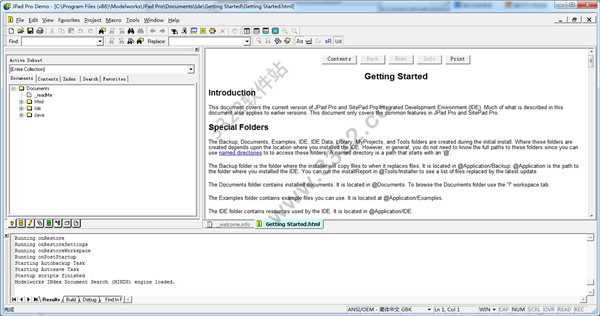
功能介绍
1、编写、编译、运行、调试复杂的程序。2、定位语法错误。
3、允许选择 Suns JDK Java 和 MS Java SDK 工具。
4、使用内置的浏览器定位类、方法和包。
5、使用 JavaScript 编写自定义工具。
安装介绍
1、安装界面是英文的。这里详细讲下。2、首先进入安装后,可以看到程序的欢迎界面。点击Next下一步。
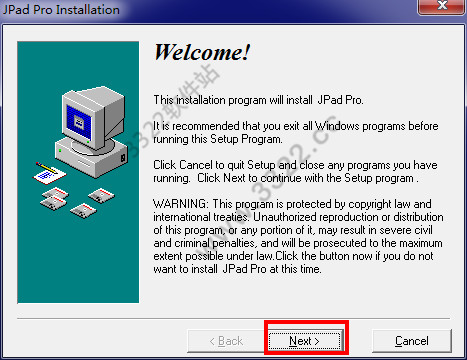
3、然后会显示一些JPad Pro的介绍。点击Next
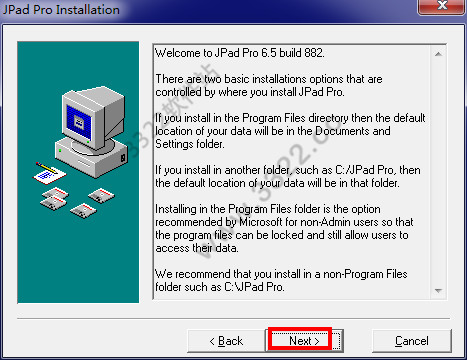
4、安装目录记住以下就可以了。默认就行了。
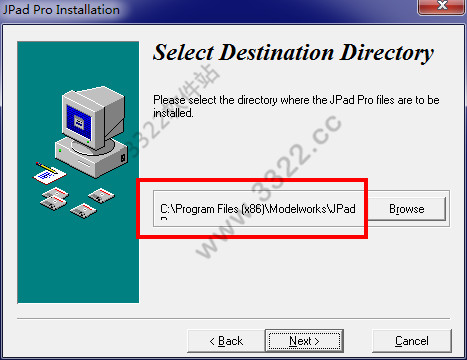
5、这里会常见一个备份文件夹。记得选中Yes
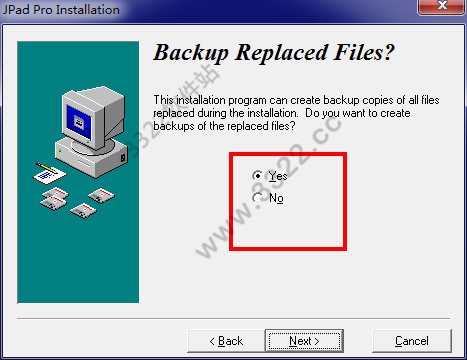
6、备份文件夹的位置自己选一下。
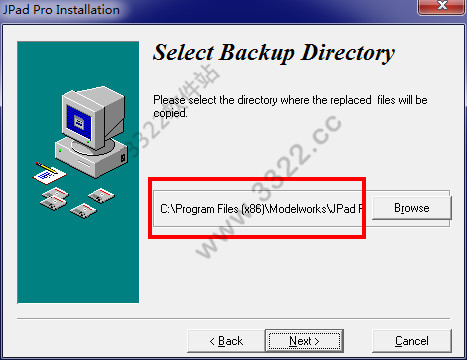
7、最后就可以看到安装完成的界面了。
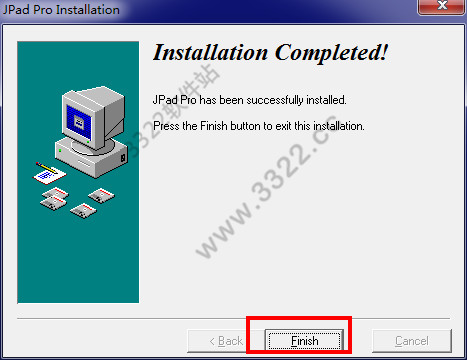
使用介绍
IDEIDE由用C ++编写的核心引擎,用JavaScript编写的脚本,文档和多个面板组成。主要面板是工作区面板,编辑面板和输出面板。
工作区面板
工作区面板包含显示信息的选项卡。 “子选项卡”提供对文档的访问,包括Sun的Java文档。您可以使用文档,内容,索引,搜索和收藏夹查找信息。 “文档”选项卡显示位于主文件夹中的“文档”文件夹的文件树。有关IDE的特定信息位于IDE文件夹中。内容,索引和搜索标签显示有关文档集的索引信息。请务必在更新区域添加一个或多个索引文件(请参阅帮助/使用帮助以获取更多信息)。一旦在文档文件夹中安装了索引,则可以使用F1从编辑器窗口获取关键字帮助。帮助显示在编辑器窗口使用Web浏览器控件。
工作区面板还包含“库”选项卡,您可以在其中存储用于引用的源文件,可用于项目的MyProjects选项卡,打开的Windows选项卡,显示打开的窗口和内容的列表以及类,文件和项目的文件夹视图。另一个重要的选项卡是工具选项卡。
工具选项卡包含大部分用于实现菜单命令,创建文档,编译和调试,添加工具栏,智能键和许多其他命令的脚本。只需双击脚本或使用上下文菜单,即可在工具选项卡中运行脚本。要打开脚本或将热键分配给脚本,请使用上下文菜单。对于Java编程,请参阅tools / java和tools / java / jdk中的脚本。另请参阅tools / misc中的脚本。脚本是使用IDE提供的API(使用IDE / IDE导出的对象,方法和属性的列表,参见工具/脚本)以JavaScript编写的。
您可以使用工作区面板中的上下文菜单来隐藏/显示工作区面板选项卡(单击面板底部选项卡按钮外部的区域)。
输出面板
输出面板包括结果,构建,调试,在文件中查找1,并在文件中找到2个选项卡。其他标签可能被其他工具添加。输出面板也是为处理输出任务量身定做的编辑器。例如,您可以双击输出面板中具有文件名行号语法的任何行或具有文件名和行号的错误行,以打开匹配文件并突出显示该行。
一个可选的输出选项卡是命令提示符选项卡。此选项卡运行一个命令行提示符,让您直接输入命令行。要激活此选项卡,请使用View /Preference (查看/偏好)对话框打开揝如何使用提示输出选项卡选项。您将需要重新启动IDE才能添加选项卡。
编辑面板

编辑器面板包含一个或多个编辑窗口。有许多不同类型的编辑器,每个都为给定的文件类型定制。大多数文件类型支持语法着色,代码折叠和智能缩进。用于不同文件类型的自定义脚本在Tools / Eventhanders / *文件夹中实现。
使用文件/新建或文件/打开命令来打开编辑器窗口。 IDE支持许多文件类型,可以添加更多的文件类型。您还可以使用查看/启用文件类型来筛选可用类型的列表。您也可以使用文件/最近文件打开文件,使用文件/打开文件来显示设置为指定目录和文件类型的文件对话框。
要创建Java文件,请选择文件/新建并选择Java文件类型。
然后在对话框中输入类的名称,并确保文件的位置是正确的。然后点击创建文件,然后输入您的代码的类。
编辑器的默认行为是支持智能缩进和智能粘贴。缩进选项可以通过使用查看/选项卡选项来改变
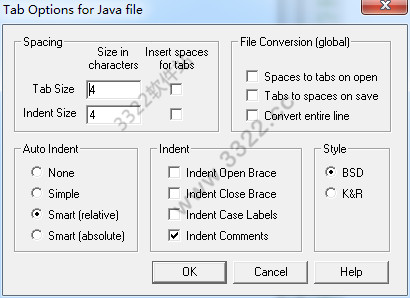
间距选项可让您将制表符大小和缩进大小设置为不同的值。如果缩进大小的设置与制表符大小不同,缩进级别将使用空格进行设置。文件转换选项控制在打开和保存期间如何转换制表符和空格。自动缩进选项控制当您输入新行时插入符的位置。简单的选项只是将插入符号放在与当前行相同的缩进级别。智能(相对)缩进选项使用语言的语法根据插入符号的当前位置确定缩进级别。智能(绝对)选项确定文件开头的缩进级别。相对选项可让您手动调整某些格式。缩进选项控制如何在嵌套结构中缩进分隔符。自动缩进和缩进选项也被查看/重新格式化命令使用。
要在编辑器中获得帮助,只需将插入符号放在单词上或选择一个单词并使用F1。将显示匹配主题的弹出列表。例如,选择ArrayList将导致以下选择
相关文件夹介绍
Special folders特殊文件夹备份,文档,示例,IDE,IDE数据,库,MyProjects和工具文件夹是在初始安装期间创建的。这些文件夹的创建位置取决于您安装IDE的位置。但是,通常,您不需要知道这些文件夹的完整路径,因为您可以使用命名的目录来访问这些文件夹。命名的目录是以“@”开头的路径。
“备份”文件夹是安装程序在替换文件时将文件复制到的文件夹。它位于@ Application / Backup中。 @Application是安装IDE的文件夹的路径。您可以在@ Tools / Installer中运行installReport以查看由最新更新取代的文件列表。
文档文件夹包含已安装的文档。它位于@Documents。要浏览“文档”文件夹,请使用“?”工作区选项卡。
Examples文件夹包含您可以使用的示例文件。它位于@ Application / Examples。
IDE文件夹包含IDE使用的资源。它位于@ Application / IDE中。
一个密钥文件夹是IDE Data文件夹。这是临时文件和配置文件所在的文件夹。它位于@IDE数据。如果删除此文件夹,则会将IDE重置为其初始状态。
库文件夹供您使用。您可以使用它来存储参考文件。例如,您可以在库文件夹中对JDK源文件进行快捷方式切换,以便快速浏览JDK源文件。库文件夹还包含文件的备份和归档副本。它位于@Library。
MyProjects文件夹供您使用。您可以将其用于您的文件。它位于@MyProjects。
Tools文件夹包含IDE使用的脚本。它位于@Tools。
要快速打开这些文件夹中的任何一个,请使用文件/打开...然后使用打开对话框右上角的命名目录菜单选择一个命名的目录。您也可以使用工作区访问其中的许多文件夹。例如,要访问@Tools文件夹,请使用“工具”工作区选项卡(带有黄色铅笔图标的选项卡)。
下载地址
- PC版
- 电信高速下载
- 联通高速下载
- 广东电信下载
- 山东电信下载
默认解压密码:www.daque.cn
如需解压,请在本站下载飞压软件进行解压!












